如何快速删除Word文档中的分页符? 点击使用AI助手 了解更多
发布于 2024-09-02 liusiyang 2563 编辑
在编辑Word文档时,分页符可能会影响文档的布局和美观。本文将为您提供三种快速删除分页符的方法,帮助您轻松解决这一问题。
单击“开始”选项卡-“显示/隐藏段落标记”按钮,开启“显示段落标记”。

开启后,我们“分页符”就显示在文档中。

方法一:选中“分页符”,使用Backpace(回格键)删除。

方法二:选中“分页符”,使用Delete(删除键)删除。

方法三:使用WPS会员“批量删除”功能进行删除。
单击“开始”选项卡-“文字排版”下拉按钮,选择“批量删除工具”。

在“批量删除”界面,选择“分页符”,就可以批量删除文档所以分页符。
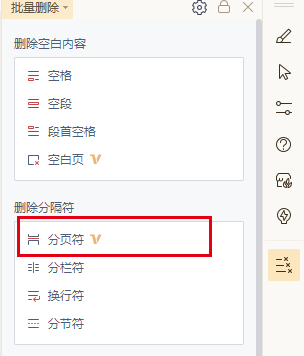
通过本文,您将学会如何手动删除分页符,以及如何使用Delete键和WPS会员的批量删除功能来快速删除文档中的所有分页符。这将使您的文档更加整洁,提高阅读体验。


